减少Building 'Xxx' Gradle project info等待时间
转载请注明出处:http://www.cnblogs.com/cnwutianhao/p/6640279.html
从Github上看到好的Demo想要Download下来学习。导入到Android Stduio的时候经常会碰到这样的事情。。。

等了半天没反应还是这个界面,老子要报警了!!!
这是因为Android Studio检测到项目使用的Gradle版本在本地没有,需要联网进行下载。而服务器在国外,所以国内想顺利下载,需要等很长时间。
那我们也有对策来减缓Building等待时间,适用于有网和无网的情况。
三种方法减少Gradle编译等待时间。
一、手动下载相应的Gradle版本(适用于有网的情况)
出现上图的情况说明Android Studio正在联网下载项目对应的Gradle版本,这时候启动任务管理器强制关闭Android Studio。
找到路径C:\Users\用户名\.gradle\wrapper\dists
会出现一系列的文件夹,查看文件夹后面的时间,比如:

找到最新的日期,即为你刚才导入工程需要下载的最新的Gradle版本。打开它,会看到一堆乱码的文件夹,比如:

打开它,删除里面的所有文件,到Gradle官网下载对应的包 http://services.gradle.org/distributions/
我打开的是 gradle-3.4.1-all,就找到对应的进行下载,比如:

下载好之后,将包复制到乱码的文件夹里(切记不要解压),然后重新运行需要导入的工程,你会发现,过一小会儿工程就编译好了。
二、替换成自己本地已有的的Gradle版本(适用于没有网的情况)
打开路径C:\Users\用户名\.gradle\wrapper\dists
会看到我们电脑里已经存在的Gradle版本,比如:
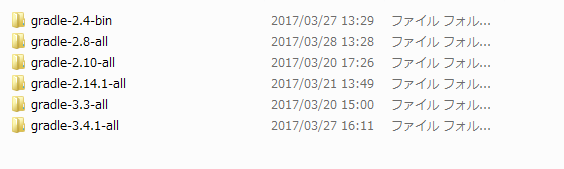
打开需要导入的项目的文件夹,找到对应路径 项目名\gradle\wrapper 比如:

用编译器打开 gradle-wrapper.properties ,会看到类似这一堆代码:
#Sun Mar 12 23:28:39 CST 2017
distributionBase=GRADLE_USER_HOME
distributionPath=wrapper/dists
zipStoreBase=GRADLE_USER_HOME
zipStorePath=wrapper/dists
distributionUrl=https\://services.gradle.org/distributions/gradle-3.3-all.zip
这时我们看到项目需要的版本是 gradle-3.3-all ,如果本地没有,而且电脑当时还上不了网,可以用自己本地最新的版本,替换项目需要的版本,然后将项目导入Android Studio,即可编译通过。
三、强制使用本地的默认Gradle版本(适用于没有网的情况)
当我们导入项目,进入Android Studio主界面之后,提示Gradle编译失败,可以强制把Android Studio的Gradle版本设置为固定
File -> Settings -> 在左边搜索框里输入 gradle ,比如:
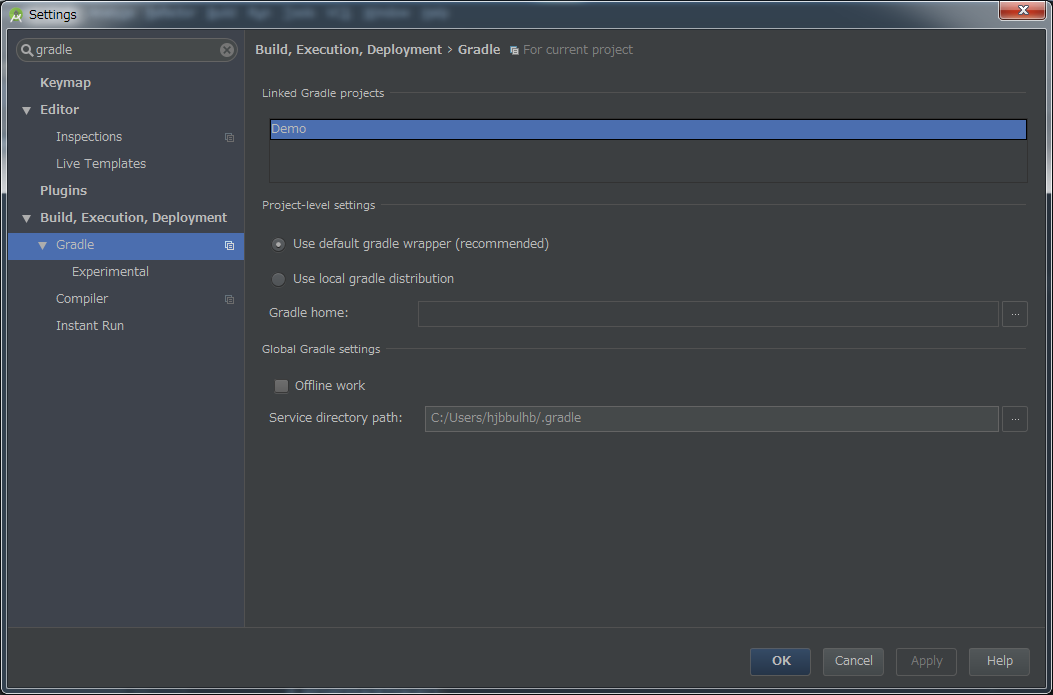
我们可以选择 Use local gradle distribution,并设置相应Gradle版本路径。
并选上 Offline work,之后不管项目版本是多少,Android Studio都默认加载你自己设置的Gradle版本。
以上就是我总结的三种设置Gradle版本的方法。




